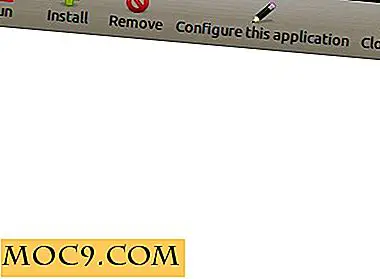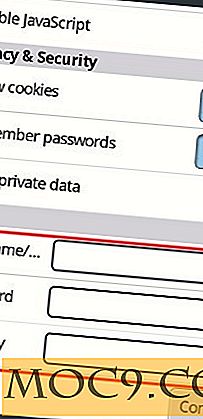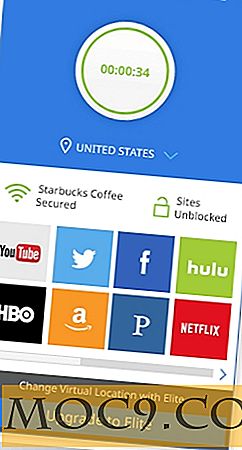Πώς να θέσετε σε παύση τις διαδικασίες στο παρασκήνιο και να επιταχύνετε το Mac
Ακριβώς όπως οι άνθρωποι, υπάρχουν δύο είδη ενεργών διεργασιών στον υπολογιστή: το συνειδητό και το υποσυνείδητο. Οι συνειδητοί θα είναι οι εφαρμογές που ξεκινάμε να κάνουμε συγκεκριμένα καθήκοντα, όπως προγράμματα περιήγησης για να ανοίξουμε ιστότοπους ή πελάτες ηλεκτρονικού ταχυδρομείου για τη διαχείριση των μηνυμάτων ηλεκτρονικού ταχυδρομείου. Εν τω μεταξύ, τα υποσυνείδητα είναι τα καθήκοντα που εκτελούνται στο παρασκήνιο. Δεν τα ξεκινάμε εσκεμμένα, ίσως να μην γνωρίζουμε ότι υπάρχουν, αλλά είναι το απαραίτητο κακό για τη σωστή λειτουργία του μηχανήματος.
Το πρόβλημα είναι ότι μερικές φορές αυτή η υποσυνείδητη διαδικασία μπορεί να επιβραδύνει τη μηχανή σας, ειδικά για τα παλαιότερα με λιγότερους πόρους του συστήματος. Και μπορεί να είναι πραγματικά ενοχλητικό αν το σύστημά σας σέρνει να σταματήσει, ακόμα κι αν απλά ανοίγετε μία ή δύο εφαρμογές μόνο όταν χρειάζεται επειγόντως να ολοκληρώσετε κάποια εργασία.
Πώς ξέρετε ποιες βασικές διαδικασίες επιβραδύνουν το σύστημά σας; Το πιο σημαντικό είναι πώς μπορείτε να σταματήσετε αυτές τις διαδικασίες υποβάθρου και να επιταχύνετε το μηχάνημά σας ακριβώς για να ολοκληρώσετε τη δουλειά σας χωρίς να διαταράξετε τη ροή του μηχανήματός σας;
Το παρακάτω είναι πώς μπορείτε να το κάνετε αν βρίσκεστε σε Mac.
Βρείτε τους κακοποιούς και τα δικά τους ID
Ανεξάρτητα από το πόσο ισχυρό είναι το μηχάνημά σας, έχει περιορισμένους πόρους του συστήματος που μοιράζονται μεταξύ όλων των ενεργών διαδικασιών. Αν το άθροισμα όλων αυτών των εργασιών καταναλώνει περισσότερο από τους διαθέσιμους πόρους, ολόκληρο το σύστημα θα μπει σε στάση. Για να αποφύγουμε αυτήν την αναστάτωση, μπορούμε να διακόψουμε προσωρινά ορισμένες από τις διαδικασίες υποβάθρου με χαμηλότερη προτεραιότητα για να ελευθερώσουμε περισσότερη ισχύ για να ολοκληρώσουμε τις εργασίες που πρέπει να γίνουν τώρα.
Επειδή όμως γνωρίζουμε ότι εκείνες που παύουμε είναι πραγματικά σημαντικές για την ομαλή λειτουργία του συστήματος, μπορούμε να επαναλάβουμε αυτή τη διαδικασία αργότερα, αφού ολοκληρώσουμε πιο επείγουσες υποθέσεις.
Δεδομένου ότι υπάρχουν κυριολεκτικά εκατοντάδες διαδικασίες (πιστέψτε με, τους μέτρησα) που συμβαίνουν ταυτόχρονα ταυτόχρονα, παύοντας τυχαία κάθε στοιχείο που συναντάτε δεν είναι σίγουρα μια αποτελεσματική μέθοδος.
Το πρώτο πράγμα που πρέπει να κάνουμε είναι να βρούμε ποιες λειτουργίες λαμβάνουν τους περισσότερους πόρους του συστήματος και επιλέξτε εκείνες που δεν χρησιμοποιείτε.
1. Ανοίξτε το "Παρακολούθηση δραστηριότητας" Μπορείτε να χρησιμοποιήσετε το Spotlight ή το Alfred για να το ανοίξετε γρήγορα ή μπορείτε να βρείτε την εφαρμογή μέσα στο "/ Applications / Utilities /."
2. Μεταβείτε στο μενού "Προβολή" και επιλέξτε "Όλες οι διεργασίες".

3. Τώρα πρέπει να δείτε όλες τις ενεργές διαδικασίες στην οθόνη παρακολούθησης δραστηριοτήτων. Συνεχίστε με τη διαλογή όλων των διαδικασιών από το "% CPU" που χρησιμοποιήσατε.
Κάνοντας αυτό θα τεθεί η πιο πεινασμένη διαδικασία πόρων στην κορυφή. Το τελευταίο βήμα που πρέπει να κάνετε είναι να βρείτε το "ID διαδικασίας" ή "PID" για αυτά που θέλετε να κάνετε παύση. Αυτή η εργασία είναι πολύ εύκολη επειδή υπάρχει στη στήλη "Παρακολούθηση δραστηριότητας" μια στήλη "PID". Από το παράδειγμα στην παρακάτω εικόνα μπορούμε να δούμε ότι το PID Safari είναι "347".

Οπλισμένοι με το PID, ας συνεχίσουμε με το βήμα παύσης.
Πώς να διακόψετε μια διαδικασία στο παρασκήνιο
Για το επόμενο βήμα, θα πρέπει να ανοίξετε την εφαρμογή "Terminal". Παρόμοια με την παρακολούθηση δραστηριότητας, το τερματικό βρίσκεται επίσης στο "/ Applications / Utilities /."
Αφού ανοίξετε το Terminal, μπορείτε να αναστείλετε μια διαδικασία με την ακόλουθη εντολή:
kill -STOP PID
Το PID είναι ο αριθμός που βρήκατε στο προηγούμενο βήμα. Χρησιμοποιώντας το παραπάνω παράδειγμα, εάν θέλω να θέσω σε παύση το Safari, θα πληκτρολογούσα:
kill-STOP 347

Μπορείτε να δείτε ότι το Safari στο Mac μου δεν ανταποκρίνεται αυτή τη στιγμή επειδή η διαδικασία του έχει ανασταλεί.

Μπορείτε να χρησιμοποιήσετε αυτήν την εντολή για να θέσετε σε παύση τις περισσότερες διαδικασίες φόντου που θέλετε. Απλά επαναλάβετε τη γραμμή χρησιμοποιώντας διαφορετικά PID που σχετίζονται με τις διαδικασίες που θέλετε να αναστείλετε.
Λάβετε υπόψη ότι διαφορετικές διαδικασίες θα εκχωρηθούν στα διάφορα PID και αυτά τα PID θα αλλάζουν πάντα με κάθε επανεκκίνηση. Έτσι, εάν θέλετε να θέσετε σε παύση το Safari, θα βρείτε ένα διαφορετικό PID για το Safari σας από αυτό στο παραπάνω παράδειγμα.
Είναι επίσης σκόπιμο να μην κλείσετε το τερματικό μετά την αναστολή ορισμένων διαδικασιών, καθώς θα χρειαστείτε τα PID ξανά αργότερα και ο ευκολότερος τρόπος να τα βρείτε είναι να κοιτάξετε τα PID που είχαν χρησιμοποιηθεί στο παρελθόν στην οθόνη του τερματικού.
Σχετικές : Έλεγχος της εντολής "Kill" στο Linux
Πώς να συνεχίσετε μια διαδικασία
Ας υποθέσουμε ότι έχετε τελειώσει την προθεσμία και απολαμβάνετε το φλιτζάνι καφέ σας. Μην ξεχάσετε να συνεχίσετε όλες τις διαδικασίες που έχετε διακόψει πριν, έτσι ώστε το μηχάνημά σας να μπορεί να επιστρέψει στην κανονική λειτουργία.
Μπορείτε να το κάνετε χρησιμοποιώντας μια άλλη εντολή τερματικού:
να σκοτώσει -CONT PID
Χρησιμοποιήστε τα ίδια PID που χρησιμοποιήσατε για την παύση των διαδικασιών. Διαφορετικά, θα αφήσετε ορισμένες από τις εργασίες να ανασταλούν στο παρασκήνιο.
Πώς να θέσετε σε παύση και να συνεχίσετε μια διαδικασία χρησιμοποιώντας το "AppName"
Εάν αντιμετωπίζετε προβλήματα με την εύρεση του PID της εφαρμογής που θέλετε να διακόψετε, μπορείτε να χρησιμοποιήσετε το "AppName" αντί για το PID.
Στο Terminal, εκτελέστε την ακόλουθη εντολή, αλλά θυμηθείτε να αντικαταστήσετε το "AppName" με το συγκεκριμένο AppName που εντοπίσατε χρησιμοποιώντας το Activity Monitor ("Google Drive" σε αυτή την περίπτωση):
killall -STOP AppName
Αντικαταστήστε το "AppName" με το όνομα της εφαρμογής.
Για το Google Drive, αυτή η εντολή γίνεται:
killall -STOP "Google Drive"
Σημείωση : Το απόσπασμα απαιτείται μόνο αν το AppName περιέχει ένα χώρο, για παράδειγμα το Google Drive.
Για να επαναλάβετε εύκολα την εφαρμογή, πληκτρολογήστε την ακόλουθη εντολή και φροντίστε να αντικαταστήσετε το "AppName" με το συγκεκριμένο όνομα εφαρμογής της εφαρμογής που θέλετε να διακόψετε και να συνεχίσετε.
killall-CONT "AppName"
Για το Google Drive:
killall-CONT "Google Drive"
Δοκιμάσατε αυτήν τη μέθοδο για να διακόψετε τις διαδικασίες φόντου; Έχετε άλλες μεθόδους για να ελευθερώσετε τους πόρους του συστήματος; Παρακαλείσθε να τα μοιραστείτε χρησιμοποιώντας τα παρακάτω σχόλια.
Το άρθρο αυτό δημοσιεύτηκε για πρώτη φορά τον Μάιο του 2014 και ενημερώθηκε τον Δεκέμβριο του 2017.

![Πώς να ρυθμίσετε το Gtalk για το Google App στο Linux [Quick Tips]](http://moc9.com/img/gtalk-google-app-empathy.jpg)